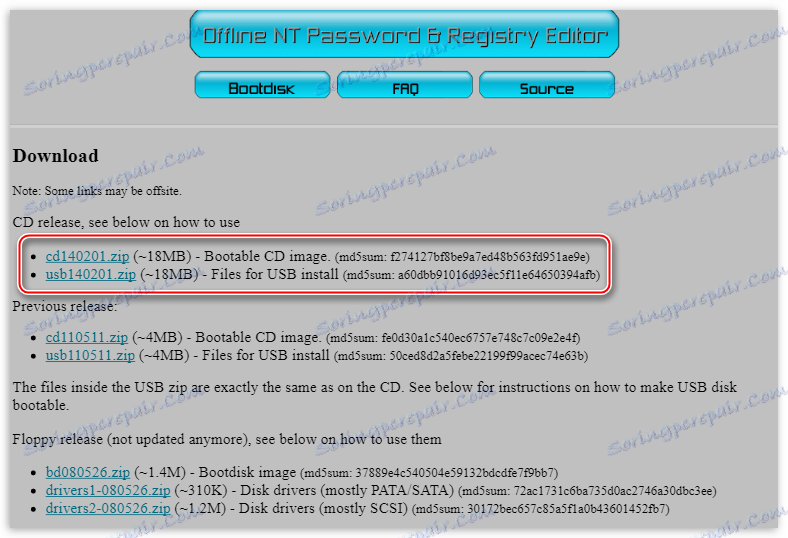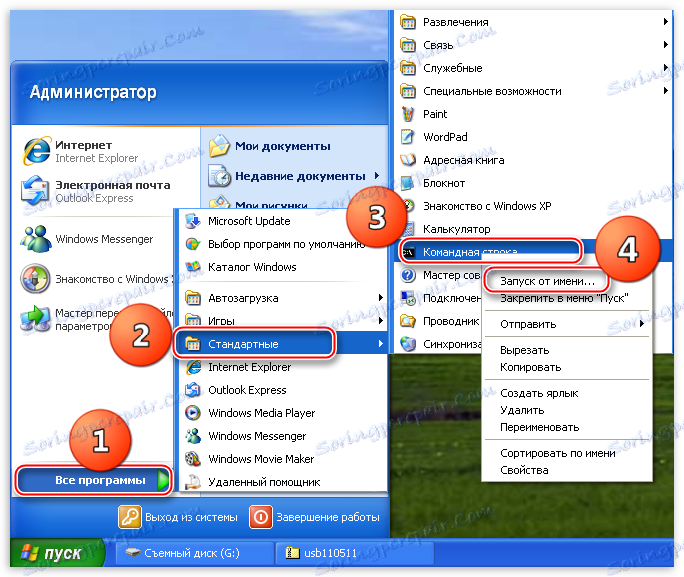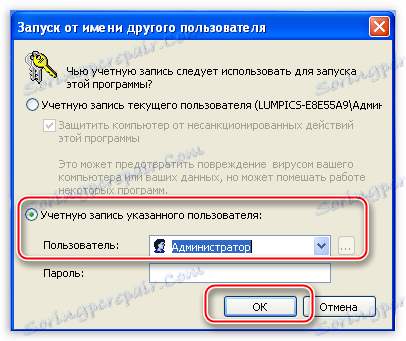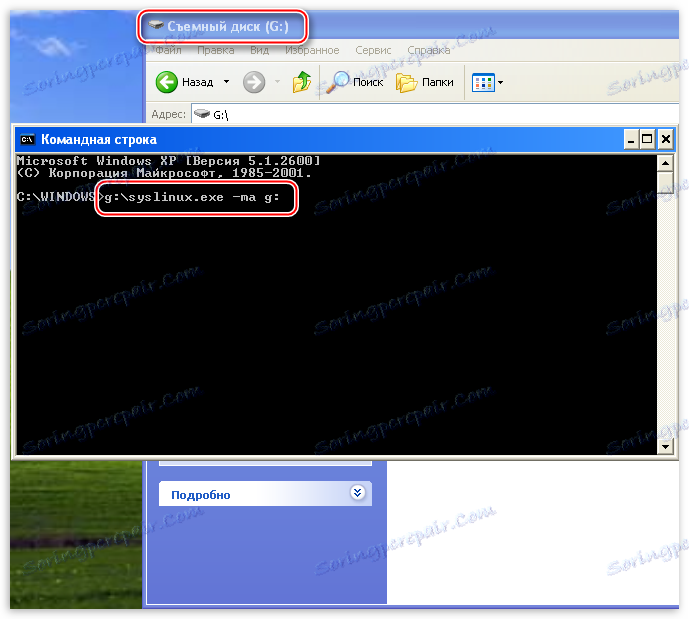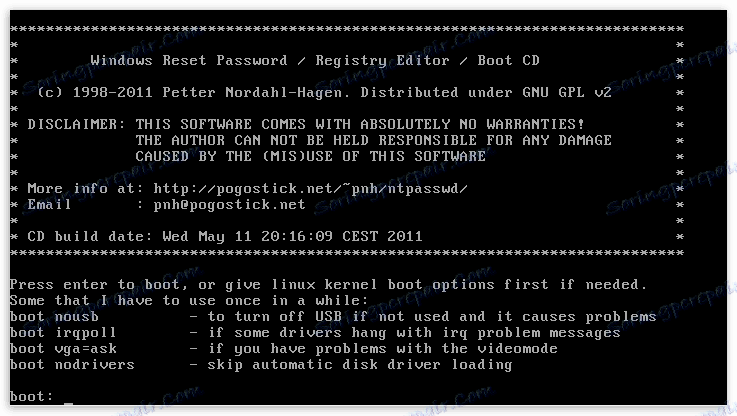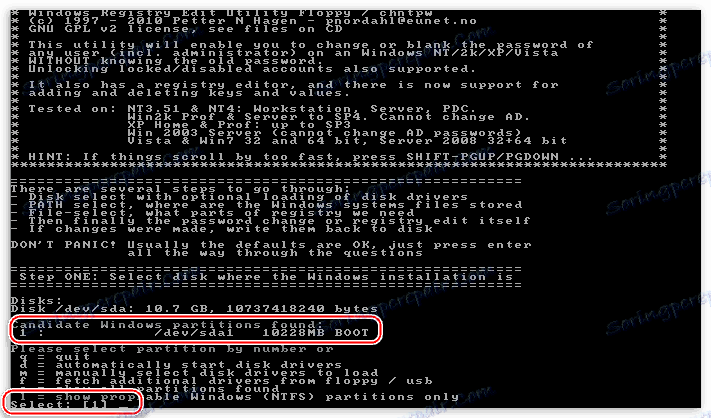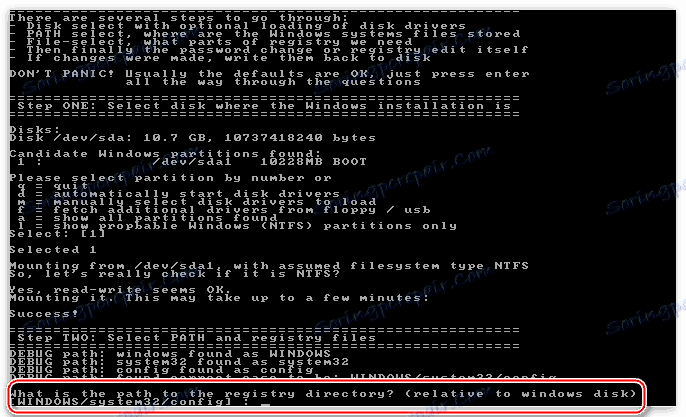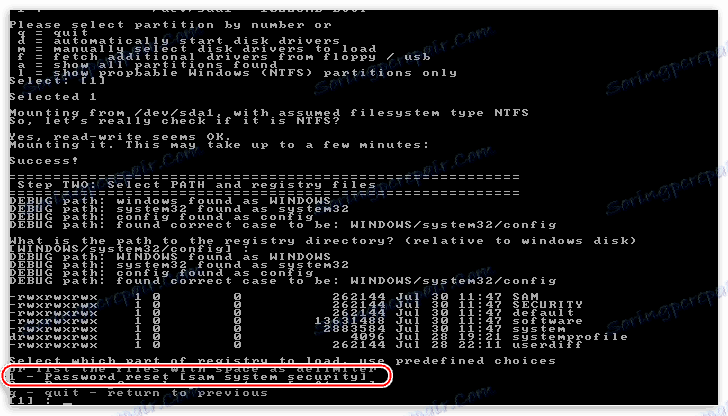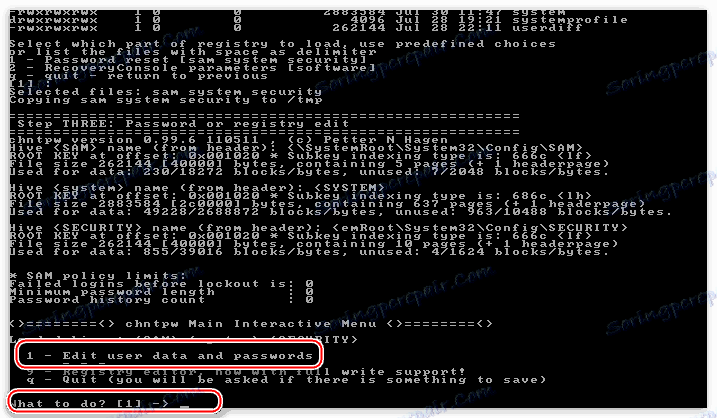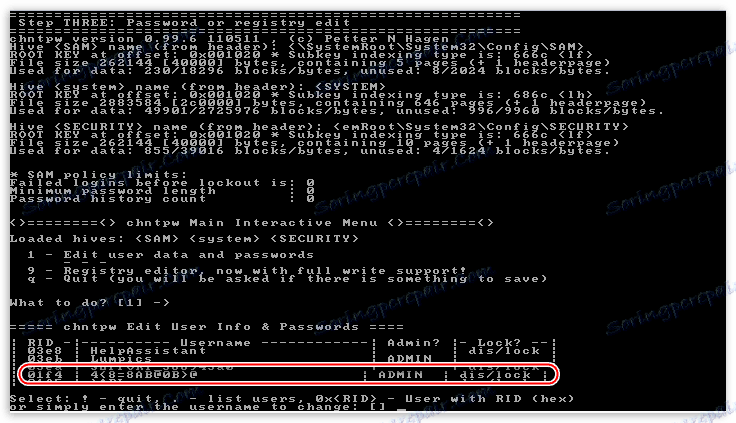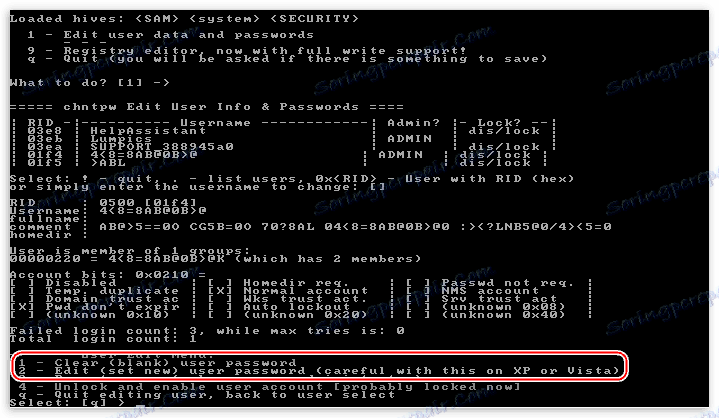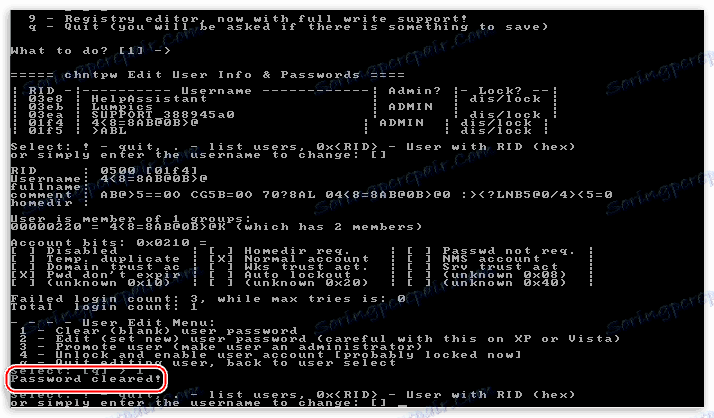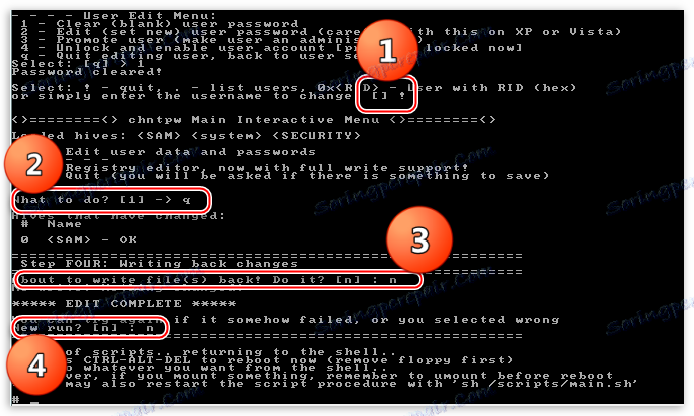Jak obnovit heslo správce účtu v systému Windows XP
Problém zapomenutých hesel existuje od doby, kdy lidé začali chránit své informace před zvědavými očima. Ztráta hesla z účtu systému Windows hrozí ztrátou všech použitých dat. Může se zdát, že se nedá dělat nic a cenné soubory byly navždy ztraceny, ale existuje cesta, která pravděpodobně pomůže vstoupit do systému.
Obsah
Resetování hesla správce systému Windows XP
Na systémech Windows existuje vestavěný účet "Administrator", pomocí něhož můžete provádět jakékoli akce v počítači, jelikož tento uživatel má neomezená práva. Přihlášení do systému pod tímto "účtem" můžete změnit heslo pro uživatele, jehož přístup je ztracen.
Přečtěte si více: Jak obnovit heslo v systému Windows XP
Obvyklým problémem je, že z bezpečnostních důvodů často při instalaci systému přidělíme administrátorovi heslo a úspěšně ho zapomeneme. To vede k tomu, že Windows nemůže proniknout. Dále budeme hovořit o tom, jak zadat chráněný účet Admin.
Standardním způsobem systému Windows XP nelze obnovit heslo administrátora, takže budeme potřebovat program třetí strany. Vývojář nazval to velmi nenáročný: Offline NT Password & Registry Editor.
Příprava zaváděcího média
- Na oficiálním webu existují dvě verze programu - pro zápis na CD a USB flash disk.
Stáhněte si nástroj z oficiálního webu
![Odkaz ke stažení verzí programu Offline NT Password & Registry Editor pro disky CD a flash]()
Verze CD je diskový obraz ve formátu ISO, který je jednoduše zapsán na prázdný disk.
Přečtěte si více: Jak vypálit obraz na disk v UltraISO
V archivu s verzí pro flash disk existují samostatné soubory, které je třeba kopírovat na médium.
![Kopírovat soubory nástrojů Offline NT Password & Registry Editor z archivu na flash disk]()
- Poté musíte povolit bootloader na jednotce USB flash. To se provádí pomocí příkazového řádku. Zavoláme nabídku Start , otevřeme seznam "Všechny programy" a pak přejdeme do složky "Standard" a najdeme tam položku "Příkazový řádek" . Klikněte na něj PKM a zvolte "Spustit jako ..." .
![Spusťte příkazový řádek jménem správce systému Windows XP]()
V okně parametrů spouštění přejděte na položku "Účet zadaného uživatele" . Administrátor bude registrován ve výchozím nastavení. Klepněte na tlačítko OK.
![Spusťte příkazový řádek jménem administrátora v systému Windows XP a povolte zavaděče na jednotce flash v systému Windows XP]()
- Na příkazovém řádku zadejte následující:
g:syslinux.exe -ma g:G je písmeno jednotky přiřazené systémem naší flashové jednotce. Můžete mít jiný dopis. Po zadání stiskněte ENTER a zavřete "Příkazový řádek" .
![Zadejte příkaz pro zapnutí bootloaderu na jednotce flash v příkazovém řádku systému Windows XP]()
- Restartujeme počítač, zavádíme boot z jednotky flash nebo CD, v závislosti na verzi nástroje, který jsme použili. Znovu spusťte restart, po kterém spustí program Offline NT Password & Registry Editor. Nástroj je konzola, to znamená, že nemá grafické rozhraní, takže všechny příkazy musí být zadány ručně.
Přečtěte si více: Konfigurace systému BIOS pro spuštění z jednotky USB flash
![Automatické spuštění nástroje Offline NT Password & Editor registru k obnovení hesla správce v systému Windows XP]()
Resetujte heslo
- Nejdříve po spuštění nástroje stiskněte klávesu ENTER .
- Dále se zobrazí seznam oddílů na pevných discích, které jsou aktuálně připojeny k systému. Typicky program sám určuje, který oddíl je třeba otevřít, protože obsahuje zaváděcí sektor. Jak vidíte, nachází se pod číslem 1. Zadejte odpovídající hodnotu a znovu stiskněte ENTER .
![Vyberte systémový oddíl v nástroji Offline NT Password & Registry Editor a obnovte heslo v systému Windows XP]()
- Nástroj nalezne složku se soubory registru na systémovém disku a požádá o potvrzení. Hodnota je správná, stiskněte klávesu ENTER .
![Vyberte složku se soubory registru v části systému v nástroji Offline NT Password & Registry Editor a obnovte heslo v systému Windows XP]()
- Poté hledáme řádek s hodnotou "Reset hesla [sam system security]" a uvidíme, jaký údaj odpovídá. Jak můžete vidět, program opět pro nás vybral. ENTER .
![Výběr funkce úpravy účtu v nástroji Offline NT Password & Registry Editor obnoví heslo v systému Windows XP]()
- Na další obrazovce nabízíme výběr z několika akcí. Máme zájem o "Upravit uživatelská data a hesla" , je to opět jednotka.
![Přepněte na úpravu dat účtu v režimu offline NT Password & Registry Editor pro obnovení hesla v systému Windows XP]()
- Následující údaje mohou způsobit nejasnosti, protože nevidíme "účetnictví" s názvem "administrátor". Ve skutečnosti zde problém s kódováním a uživatel, který potřebujeme, se nazývá " [email protected] " . Zde nic nezadávejte, stiskněte klávesu ENTER .
![Přejděte na úpravu hesla správce v Editoru hesel a registru offline NT a obnovte heslo v systému Windows XP]()
- Poté můžete obnovit heslo, to znamená, že je prázdné (1) nebo zadejte nový (2).
![Jak obnovit heslo správce v režimu offline NT Password & Registry Editor v systému Windows XP]()
- Zadejte "1" , stiskněte ENTER a uvidíte, že heslo je resetováno.
![Resetování hesla správce v režimu offline NT Password & Registry Editor v systému Windows XP]()
- Dále píšeme: "!", "Q", "n", "n" . Po každém příkazu nezapomeňte stisknout klávesu Enter .
![Dokončení skriptu pro úpravy účtu v nástroji Offline NT Password & Registry Editor pro obnovení hesla v systému Windows XP]()
- Vyjímáme jednotku flash a restartujeme počítač pomocí kláves CTRL + ALT + DELETE . Poté je třeba nainstalovat spouštění z pevného disku a můžete se přihlásit do systému pod účtem Administrator.
Tento nástroj nefunguje správně, ale je to jediný způsob, jak získat přístup k počítači v případě ztráty administrátora "účetnictví".
Při práci s počítačem je důležité dodržovat jedno pravidlo: ukládat hesla na bezpečném místě, odlišném od složky uživatele na pevném disku. Totéž platí pro ty údaje, jejichž ztráta může být pro vás nákladná. Chcete-li to provést, můžete použít flash disk, ale spíše cloud storage, Yandex Drive .